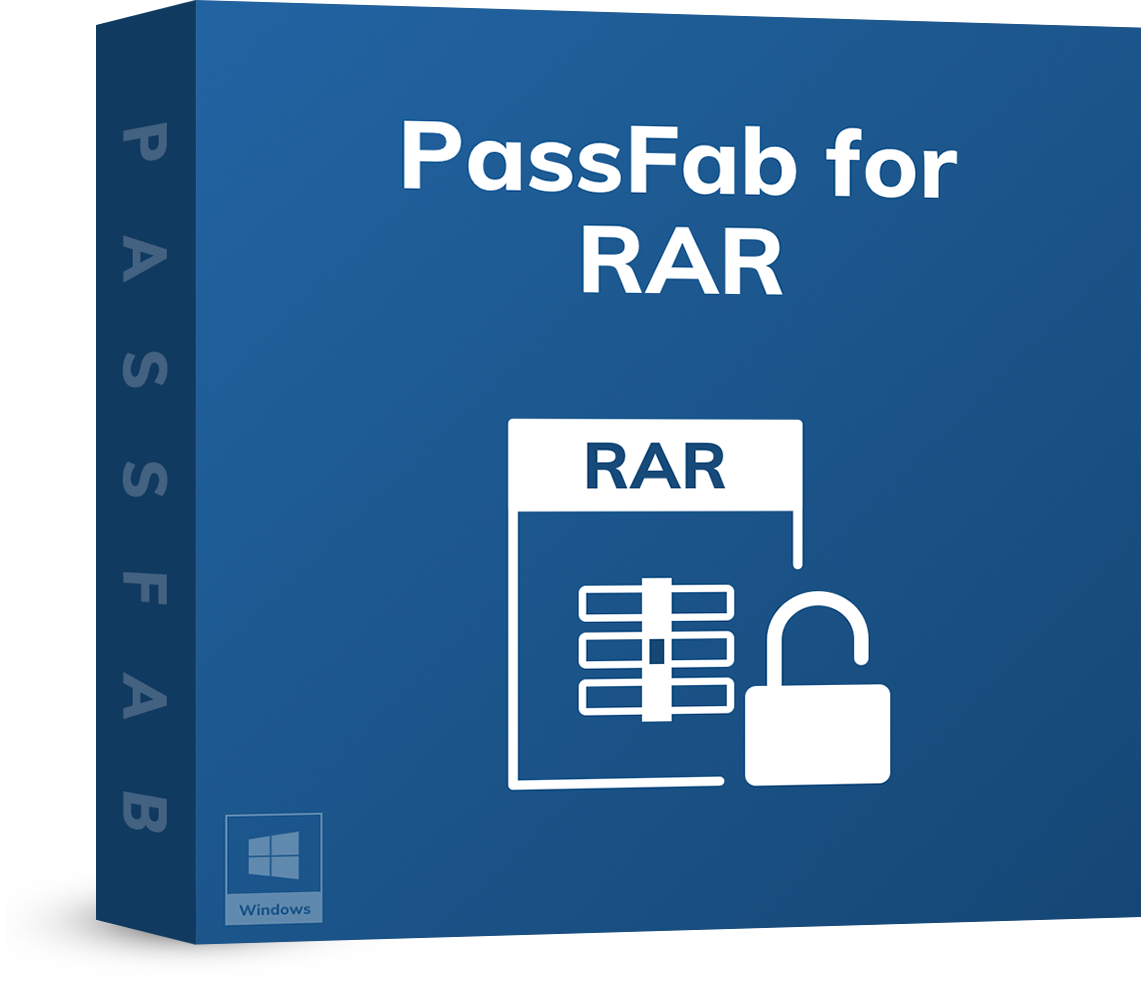Att glömma Winrar-lösenordet är mycket vanligt och alla står inför, det är svårt att få tillgång till Winrar-filen eller en viss fil igen om den är lösenordsskyddad och du har lyckats tappa bort den bekvämt. Här i den här artikeln kommer jag att diskutera två delar om att låsa upp WinRAR-lösenord: låsa upp känt WinRAR-lösenord och lås upp glömt WinRAR-lösenord.
- Glömt WinRAR-lösenord? De fyra bästa sätten att knäcka RAR-lösenord
- Känt WinRAR-lösenord? Hur öppnar man WinRAR?
Glömt WinRAR-lösenord? De fyra bästa sätten att knäcka RAR-lösenord
Hela filerna som komprimeras med RAR-komprimering kallas RAR-filer eller WinRAR Compressed Archives. Vad ska du göra om du har glömt lösenordet för att komma åt en RAR-fil? Som tur är kan du låsa upp RAR-filerna skyddade med ett lösenord även när du har tappat bort eller glömt RAR-lösenordet och till och med på ett enkelt sätt.
- Sätt 1: Snabbt och säkert: Använd RAR Password Cracker Tool - PassFab för RAR
- Sätt 2: Ta bort RARPassword Online
- Sätt 3: Lås upp WinRAR-arkivlösenordet med Anteckningar
- Sätt 4: Gissa WinRAR-lösenord med dina ofta använda
Sätt 1: Snabbt och säkert: Använd RAR Password Cracker Tool - PassFab för RAR
För att snabbt få tillbaka ditt WinRAR-lösenord är ditt bästa val att använda WinRAR-lösenordsknäckare, det är ett trovärdigt program från tredje part - PassFab för RAR . Det är en WinRAR-lösenordsupplåsare för att öppna lösenordsskyddade RAR-filer. Denna programvara erbjuder dig tre kraftfulla attacker: Brute-force med Mask Attack, Brute-force Attack och Dictionary Attack för att återställa det förlorade lösenordet i full fart.
Här är en videohandledning om hur du återställer ditt WinRAR-lösenord:
Här är alla steg för att låsa upp RAR-lösenord med PassFab för RAR-programvara:
Steg 1: Ladda ner detta RAR-lösenordsåterställningsprogram och installera det på din PC.
Steg 2: Dubbelklicka på PassFab for RAR-ikonen på skrivbordet för att starta den.
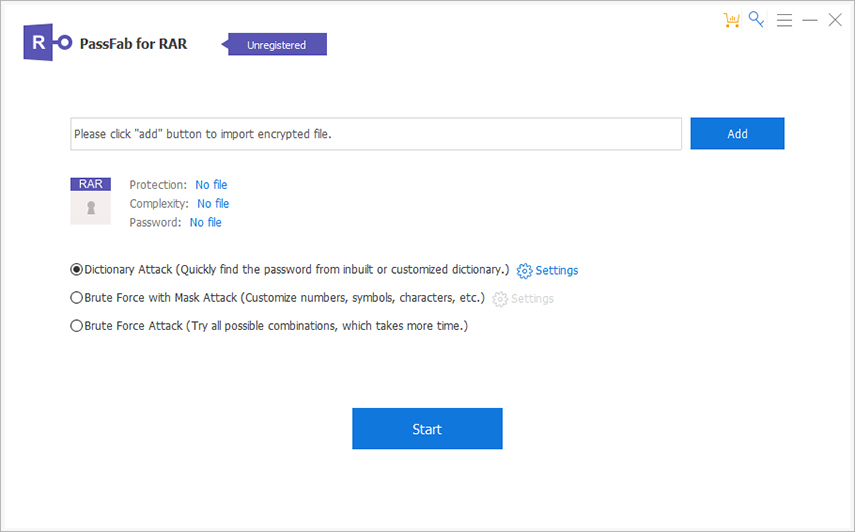
Steg 3: Klicka på knappen Lägg till i huvudfönstret i detta RAR-lösenordsåterställningsverktyg för att ladda ditt låsta WinRAR-arkiv.
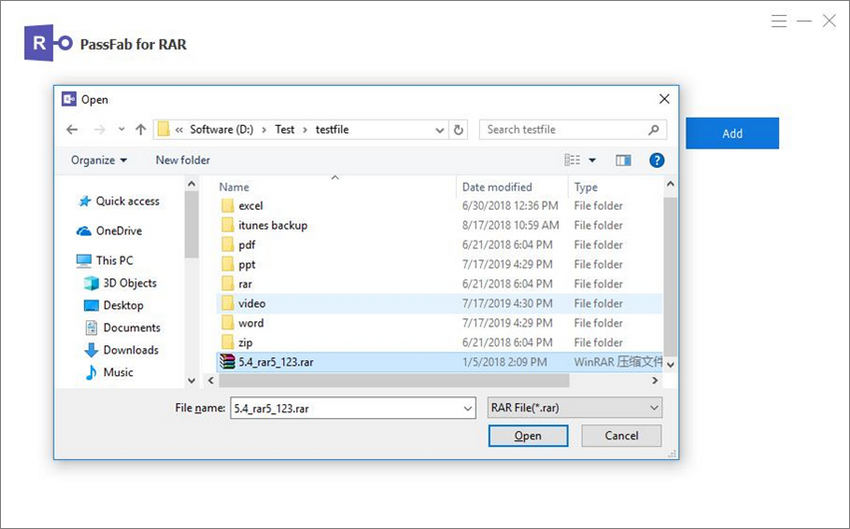
Steg 4: Välj en attacktyp från 3 attacker och definiera sedan varje attackinställning.
Notera: Om du väljer Brute-force Attack kommer programmet automatiskt att söka efter lösenordet efter att ha klickat på Start-knappen.
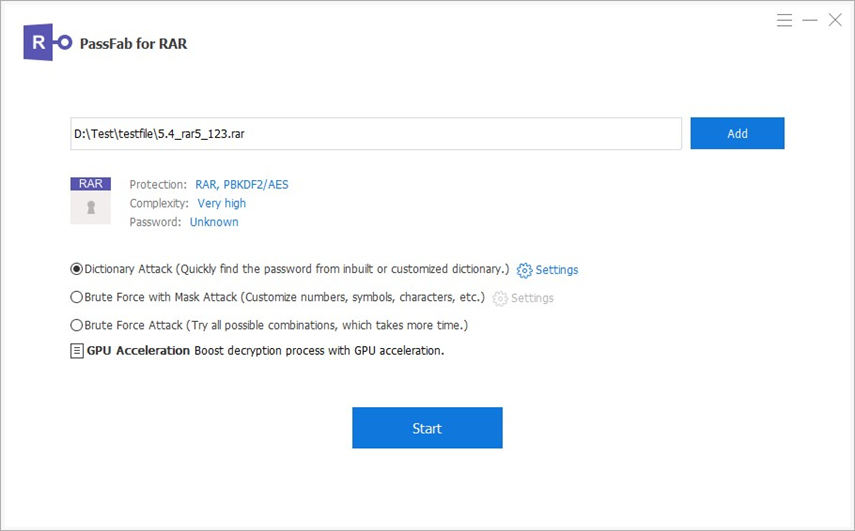
Steg 5: Klicka på Start-knappen. När du har slutfört stegen som nämns ovan, börjar PassFab för RAR att låsa upp lösenordet för ditt WinRAR-arkiv. Inom några minuter kommer du komma förbi WinRAR-lösenordet i en låda.
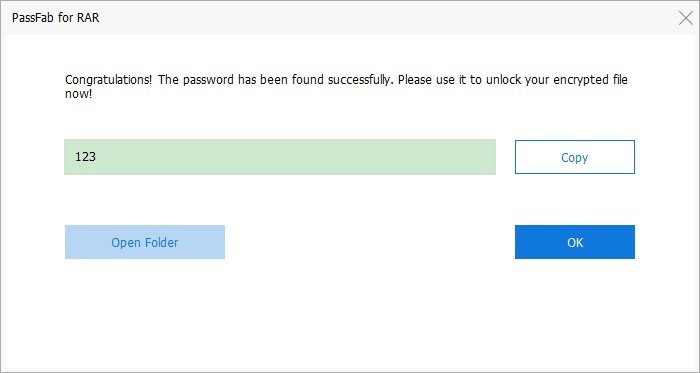
Sätt 2: Ta bort RARPassword Online
WinRAR är en aktiv arkivhanterare. Det kan skapa RAR-arkiv för att säkerhetskopiera dina data och minska storleken på e-postbilagor, dekomprimera filer som laddats ner online, etc. För att säkra WinRAR-dokumenten från oönskade människor, ställer många WinRAR-skapare in ett lösenord för filen för att förhindra andra från att återanvända , visa, redigera eller till och med skriva ut dokument som ingår i arkiven. Om du har skyddat ditt WinRAR-dokument och tyvärr glömt det, hur knäcker man ett RAR-lösenord och extraherar filer från filen som är komprimerad?
I den här metoden kommer jag att dela hur du återställer ditt lösenord från ett krypterat RAR-arkiv online. Nedan följer stegen att ta.
Steg 1: Starta din webbläsare på din dator.
Steg 2: Navigera till en Winrar-webbsida för unlok-lösenord som: unzip-online.com, lostmypass.com/file-types/rar/ eller password-online.com/RAR_Password_Recovery_Online.php.

Steg 3: Ladda upp RAR-filen du vill låsa upp.
Steg 4: Klicka på Lås upp fil och vänta ett tag tills webbplatsen slutför upplåsningsprocessen.
Så när det är klart laddar du ner det till din dator och öppnar sedan filen för att komma åt RAR-filen.
Sätt 3: Lås upp WinRAR-arkivlösenordet med Anteckningar
I den här metoden låser vi upp en lösenordsskyddad RAR-fil med en batchfil. Du kan effektivt använda det för att öppna valfritt RAR-fillösenord när du inte kommer ihåg det. Så jag ska hur man knäcker ett WinRAR-lösenord med Anteckningar. Det är väldigt enkelt och snabbt.
Steg 1: Öppna Anteckningar
Öppna ditt Anteckningsblock [Start >> Kör >> Skriv "Anteckningar" >> Enter]
Steg 2: Skapa batchfil
Kopiera följande kod i anteckningsblocket.
@eko av
titel Rar Password Unlocker
kopiera "C:\Program Files\WinRAR\Unrar.exe"
SET PASS=0
SET TMP=Temp
MD %TMP%
:RAR
cls
eko.
SET/P "NAME=Filnamn: "
OM "%NAME%"=="" fick problemet upptäckt
gå till GPATH
:ProblemDetekterat
echo Du kan inte lämna detta tomt.
paus
gå till RAR
:GPATH
SET/P "PATH=Ange fullständig sökväg (t.ex.: C:\Users\Admin\Desktop) : "
OM "%PATH%"=="" går till FEL
gå till NÄSTA
:PERROR
echo Du kan inte lämna detta tomt.
paus
gå till RAR
:NÄSTA
OM FINNS "%PATH%\%NAME%" GÅ TILL SP
gå till PATH
:VÄG
cls
echo File kunde inte hittas. Se till att du inkluderar tillägget (.RAR) i slutet av filens namn.
paus
gå till RAR
:SP
eko.
echo hämtar lösenord...
eko.
:START
titel Bearbetar...
SET /A PASS=%PASS%+1
UNRAR E -INUL -P%PASS% "%PATH%\%NAME%" "%TMP%"
OM /I %ERRORLEVEL% EQU 0 GÅ TILL AVSLUTA
GÅ TILL START
:AVSLUTA
RD %TMP% /Q /S
Av "Unrar.exe"
cls
titel 1 Lösenord hittat
eko.
ekofil = %NAME%
echo stabilt lösenord= %PASS%
eko.
echo Tryck på valfri tangent för att avsluta.
paus>NUL
utgångSteg 3: Spara det
Spara det som .bat-tillägg[ t.ex. "RarPSWDCracker.bat"]
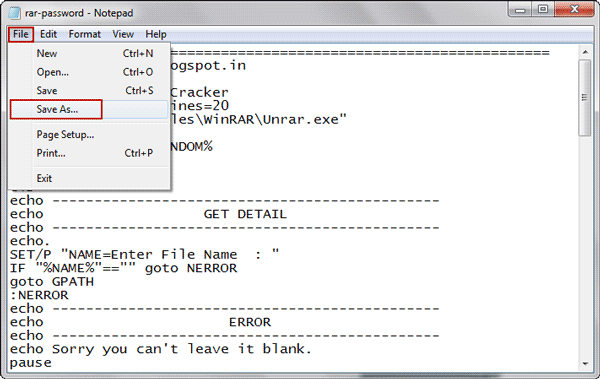
Steg 4: Springa
Kör det nu och ange ditt filnamn och sökväg, tryck sedan på Enter.
Steg 5: Vänta
Vänta ett tag tills det låser upp lösenordet.
Steg 6: Knäckt
Det är gjort! Ditt lösenord har låsts upp. Nu kan du starta din RAR-fil med detta lösenord. Observera att det bara kan knäcka numeriskt lösenord.
Sätt 4: Gissa WinRAR-lösenord med dina ofta använda
Ibland glömde vi ett lösenord bara på grund av ett obehagligt humör. Om vi lugnar oss och slappnar av kan vi senare tänka på att återkalla lösenordet. Så om du fortfarande har problem med att glömma WinRAR-lösenordet, varför inte vila dig först?
Ibland kan lösenordsskyddade RAR-filer vara för mycket krångel och måste låsas upp. Så om du inte känner till lösenordet kan du låsa upp det för att komma åt filen genom att gissa lösenordet. Nedan följer en steg-för-steg-guide:
Steg 1: Öppna programvaran WinRAR och högerklicka på RAR-filen som har lösenordet du vill låsa upp, det kommer att visa dialogrutan för att skriva lösenordet och sedan kan du gissa med 1234 eller 0000 som är det universella lösenordet att använda.
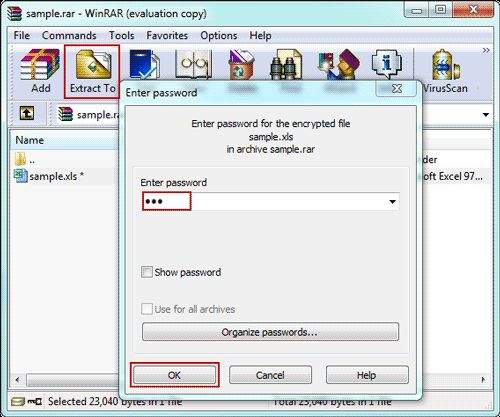
Steg 2: Klicka på RAR-filens lösenord i fönstret som visas och klicka på OK.
Detta kanske inte fungerar för dig under de första försöken eller inte fungerar alls. När du har lyckats låsa upp WinRAR lösenordsskyddad fil kommer filen i mappen att läggas till. När WinRAR har skapat arkivfilen kan du komma åt Winrar-filen.
Hur man öppnar WinRAR när ett känt lösenord
För att låsa upp det okända WinRAR-lösenordet för ett arkiv som laddades ner från internet kan du be om webbmastern som tillät dig att ladda ner filen. Här är stegen att följa för att låta Win rar-lösenordet spricka när du vet lösenordet.
1. Dubbelklicka på skyddad RAR-fil och öppna den i WinRAR etc. komprimeringsprogram.
2. Klicka på knappen Extrahera till i verktygsfältet, och bekräfta platsen för att spara RAR-filerna efter att arkivet har slocknat. Klicka på OK.
3. Ange lösenordet för RAR-filen i inmatningsrutan och klicka på OK för att ta bort RAR-filen.
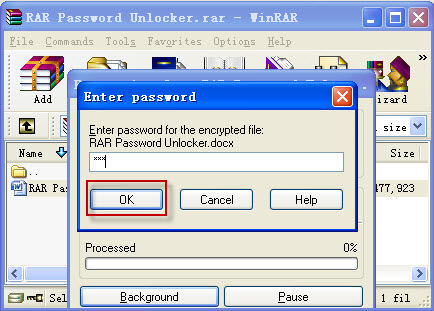
Omedelbart packas krypterade RAR-arkiv upp framgångsrikt och du kan redigera dokument som lagras i det.
Sammanfattning
Kanske verkar det vara en komplicerad uppgift när du ska låsa upp en RAR-fil skyddad med ett lösenord. Dessutom, om den krypterade RAR-filen är skyddad med ett komplext lösenord, räcker det inte med en dator hitta WinRAR-lösenordet på kort tid. Så för att undanröja krypterad RAR-fil i snabb följd, är PassFab för RAR den bästa Winrar-lösenordsupplåsaren med 3 fantastiska lösenordssökningsattacker.